RS10 permet à l’administrateur de créer, de modifier et de gérer les types et sous-types de contact utilisés dans le module des lieux.
1. Afficher les Types de Contact
Pour visualiser les types de contacts qui ont été créés, entrez dans le module Admin en le sélectionnant dans la barre de menu sur le côté gauche de l’écran. Sélectionnez Types de Contact dans le sous-menu Admin.
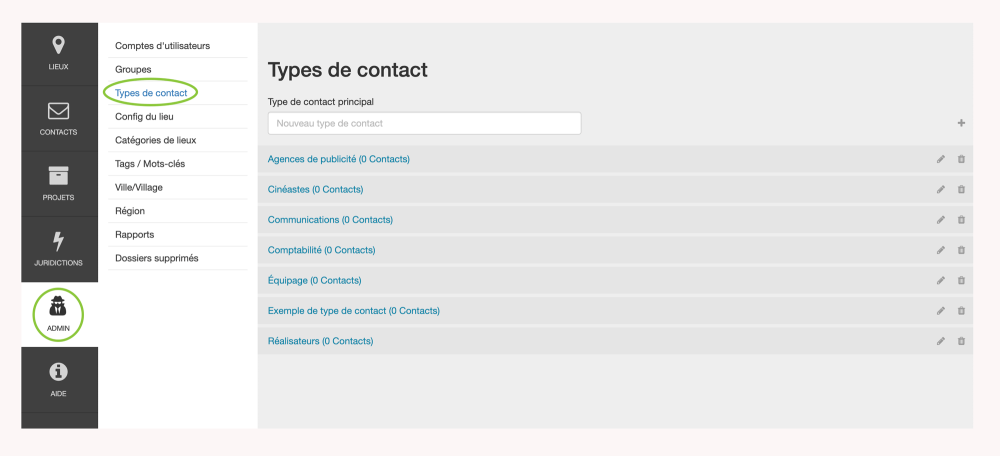
La page Types de Contact liste tous les types de contacts qui existent actuellement dans votre base de données RS10. Ils sont listés par ordre alphabétique.
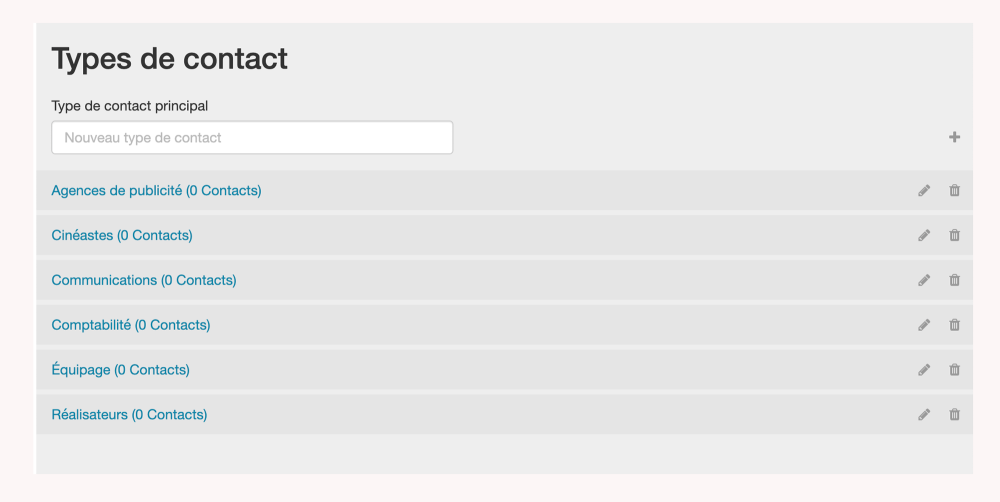
Pour afficher les sous-types de contact, cliquez sur le type de contact principal dans lequel ce sous-type se trouverait. La liste des sous-types peut être réduite en cliquant une seconde fois sur le type de contact principal.
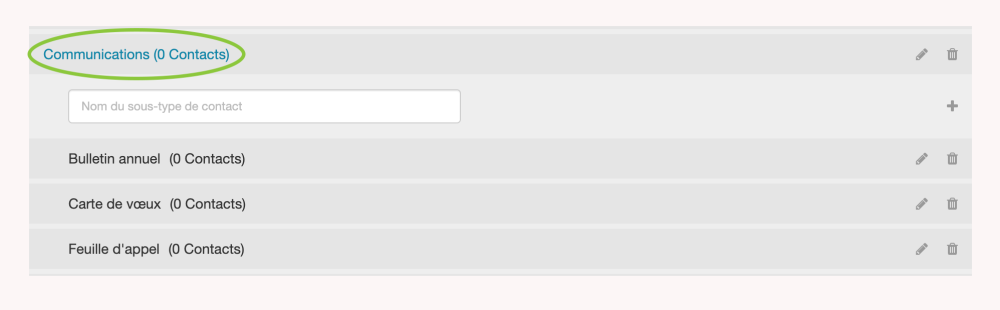
2. Ajouter un Nouveau Type de Contact Principal
Pour ajouter un nouveau Type de Contact Principal, entrez le nom du type que vous souhaitez créer dans la fenêtre située sous l’en-tête Type de Contact Principal. Lorsque vous avez terminé de taper, cliquez sur le signe plus (+) pour ajouter le nouveau Type de Contact Principal à votre liste.
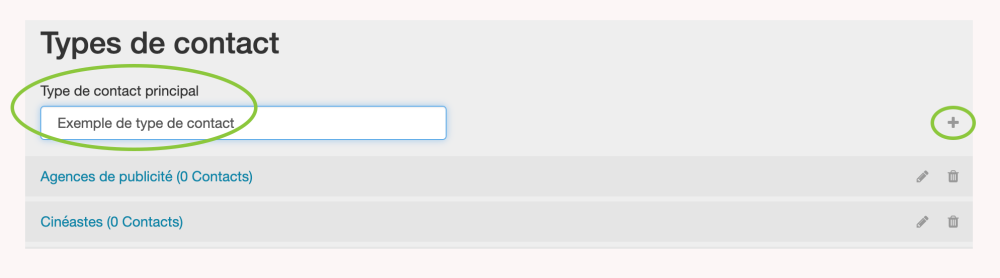
Le type de contact que vous avez créé apparaîtra par ordre alphabétique sur la page Types de Contact.
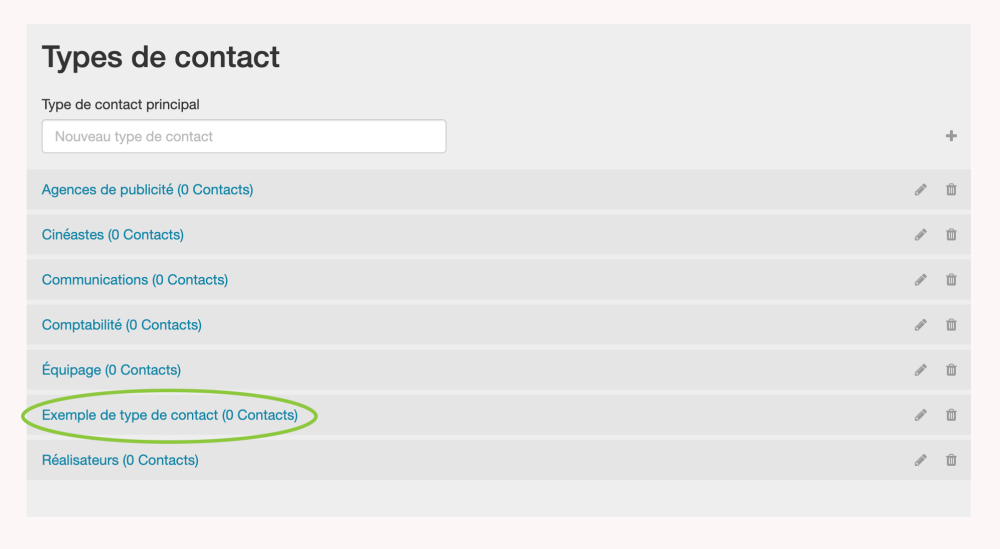
3. Ajouter un Nouveau Type de Sous-Contact
Pour ajouter un nouveau sous-contact, cliquez sur le contact principal sous lequel vous voulez que votre nouveau sous-contact apparaisse.
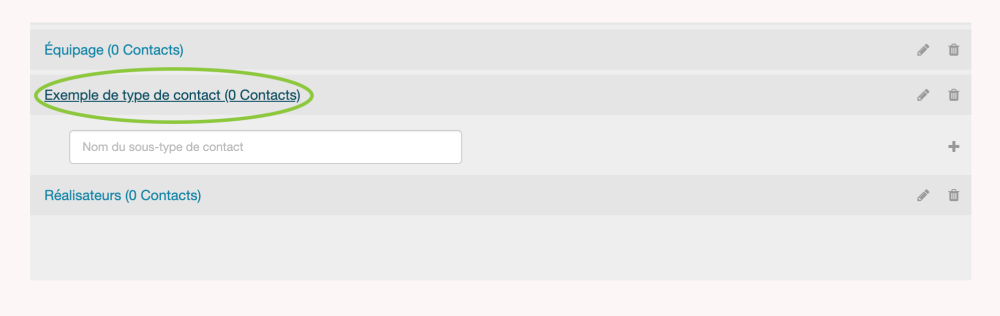
Lorsque vous cliquez sur le contact principal, une fenêtre apparaît. Saisissez le titre du type de sous-contact que vous souhaitez créer. Lorsque vous avez terminé de taper, cliquez sur le signe plus (+).
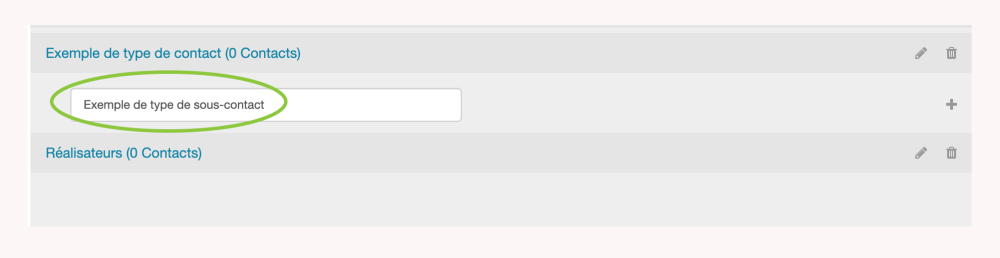
4. Modifier les Types de Contact Principal et Secondaire
Pour modifier un type de contact principal, cliquez sur l’icône Modifier (crayon) sur le côté droit de l’écran.
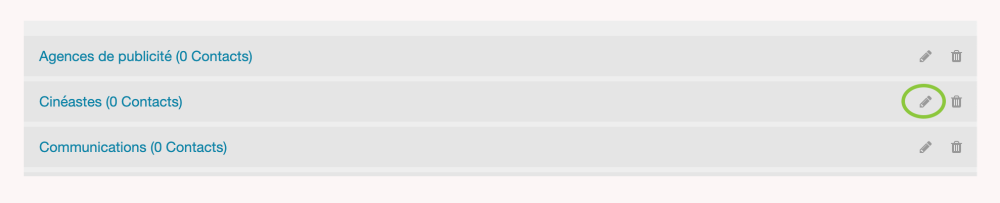
Le titre du type de contact principal apparaîtra dans une fenêtre. Entrez le changement que vous voulez faire, et cliquez sur la coche. Pour annuler et fermer la fenêtre d’édition sans enregistrer les modifications, cliquez sur le “X”.
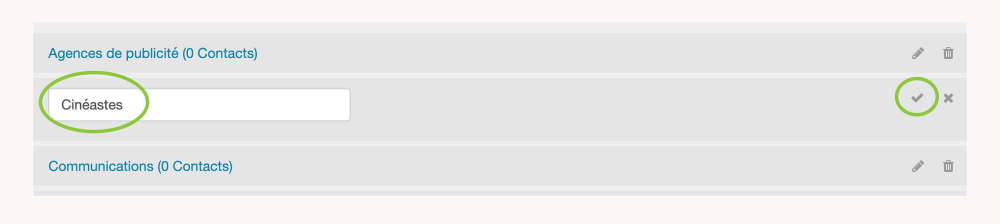
Les sous-types de contact peuvent être modifiés de la même manière. Cliquez d’abord sur le type de contact principal pour afficher les sous-types.
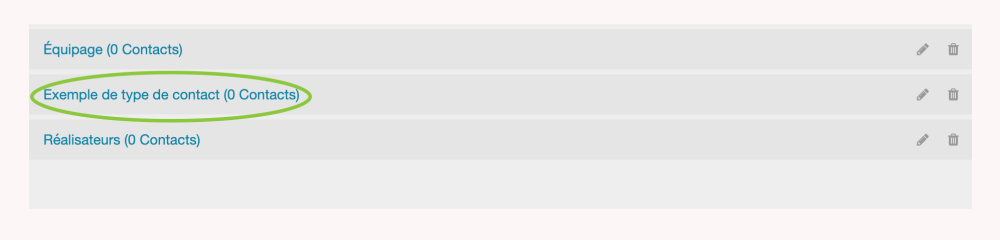
Cliquez sur l’icône Modifier (crayon) à côté du sous-type que vous voulez modifier.

Une fois que vous avez effectué les modifications souhaitées, cliquez sur la coche pour enregistrer. Ou, si vous ne souhaitez pas enregistrer vos modifications, cliquez sur le “X”.
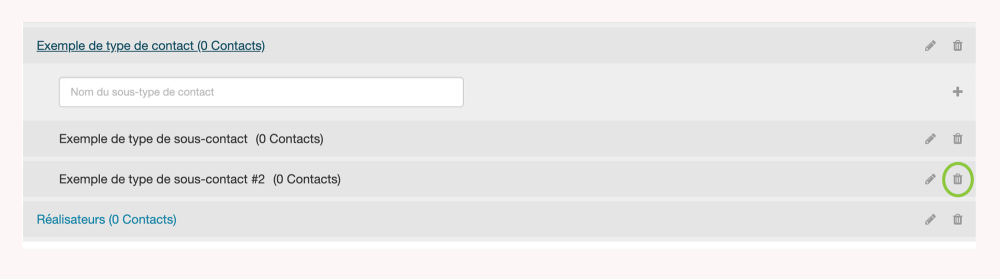
5. Supprimer des Types et Sous-Types de Contact
Pour supprimer un type de contact principal, cliquez sur l’icône de la corbeille à droite du titre du type de contact.
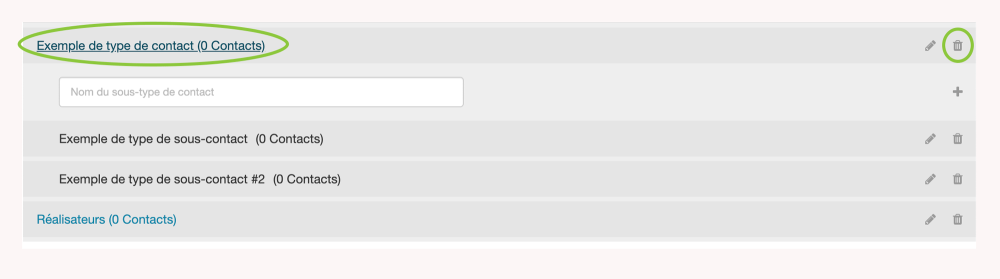
La suppression d’un sous-type est semblable, sauf que vous devez cliquer sur le type de contact principal pour afficher les sous-types.
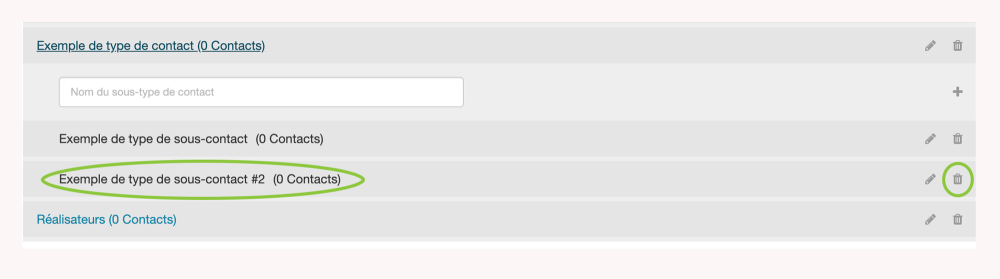
Le RS10 vous demandera de vérifier que vous souhaitez supprimer le type de catégorie principale ou le sous-type. Cette action ne peut pas être annulée.
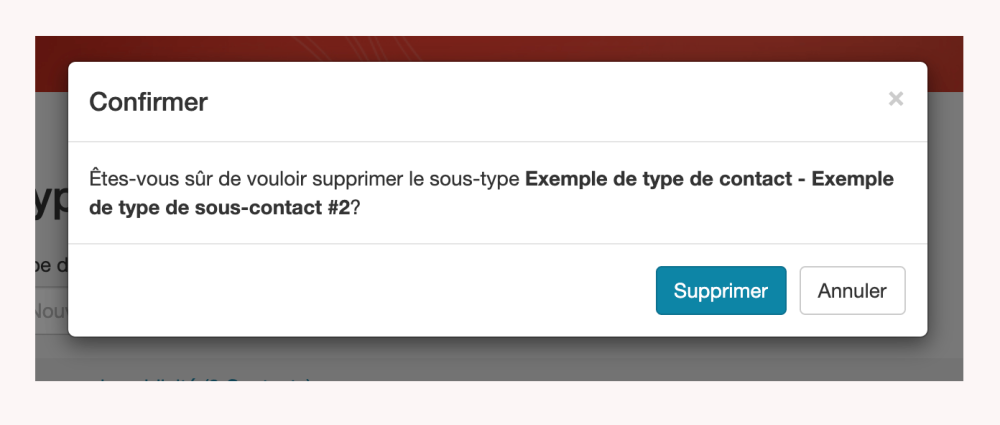


Laissez votre avis sur ce sujet.